◎虛擬 [ windows 98 ] - 使用virtual box ( III )
簡介 :
Windows 98是美國微軟公司發行於1998年6月25日的混合16位元/32位元的Windows系統,其版本號為4.1,開發代號為Memphis。特點:
 這個系統是基於Windows 95上編寫的,它改良了硬件標準的支援,例如MMX和AGP。其它特性包括對FAT32檔案系統的支援、多監視器、Web TV的支援和整合到Windows圖形化使用者介面的Internet Explorer,稱為活動桌面(Active Desktop)。
這個系統是基於Windows 95上編寫的,它改良了硬件標準的支援,例如MMX和AGP。其它特性包括對FAT32檔案系統的支援、多監視器、Web TV的支援和整合到Windows圖形化使用者介面的Internet Explorer,稱為活動桌面(Active Desktop)。此外並在記憶體管理中,改進了Windows 95在同一記憶體區段混合存放的16位元程式碼與32位元程式碼,易導致一個程式發生錯誤就會連帶造成整個系統崩潰的問題。從Windows 98開始,記憶體管理上有革新的進步,即是將16位元與32位元程式碼放在不同記憶體區段執行,一旦某一應用程式錯誤,可以單獨關閉該程式,但不影響整個系統持續正常的運作。
從Windows 98開始的多工作業系統,也與Windows 95的先佔性多工有着完全不同的改善。它可以由使用者決定是平均分配系統資源進行多工,或是將某一個較不急於達成、或完成時間較長的程式設為背景(後台)執行,高度的增加多工作業的實用性。
引用資料出處 : (維基百科)http://zh.wikipedia.org/zh-hk/Windows_98
- 程序
1. 下載所需的文件 ( I )
- virtualbox
- windows98.iso
2. 安裝並運行 設定 virtualbox ( II )
- 按新增(Ctrl+n),建立虛擬機器
- 記憶體大小設定
- 選擇虛擬機器的檔案
- 選擇虛擬檔案類型
- 選擇虛擬檔案型態
- 設定檔案大小
3. 載入win98 ISO( III )
- 掛載win98 ISO
- Q : 選擇虛礙CD/DVD或保持為空?
- 選擇虛礙光碟檔案
4. 安裝win98
5. 開始使用
3. 載入win98 ISO
- 掛載win98 ISO
1. 按下設定值(ctrl + s)
2. 進入 存放裝置 頁籤
小圖示再按一下
- Q : 選擇虛礙CD/DVD或保持為空?
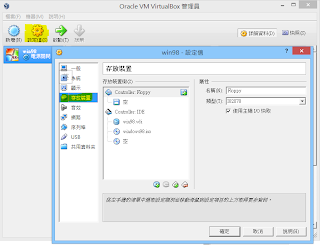











在"選擇虛礙CD/DVD或保持為空"的時候,就沒辦載入iso檔欸,求解~
回覆刪除在"選擇虛礙CD/DVD或保持為空"的時候,就沒辦載入iso檔欸,求解~
回覆刪除